WPS Office, la suite bureautique sur votre écran interactif
Ecrans Tactiles Interactifs 10/04/2024Avec WPS Office, l’écran interactif devient un outil de travail incontournable. Une fois de plus, la technologie interactive prouve l’importance d’innover pour gagner en efficacité. Parfois, il suffit d’adopter un nouvel outil pour changer favorablement nos pratiques et en tirer des avantages substantiels. À ce sujet, ce tutoriel met en lumière l’application Android WPS Office. Elle reprend la suite bureautique Office, comportant essentiellement Word, Excel et PowerPoint. Bref, tout ce dont vous aurez besoin pour travailler sur un écran interactif, sans avoir à recourir à un ordinateur.

Comment installer WPS Office sur votre écran interactif ?
Concrètement, WPS Office est la version Android reprenant les fonctionnalités des outils Word, Excel et PowerPoint. Elle vous permet d’éditer des documents aux formats docx, xls, ppt et bien d’autres. Cette application peut être installée sur les supports mobiles, à savoir la tablette, le Smartphone et plus commodément, l’écran interactif.
Pour l’utilisateur, ce détail change tout. Un exposé de dernière minute devient plus gérable même sans avoir préparé et peaufiné sa présentation. Avec WPS Office, vous pouvez créer, modifier, annoter et lire un document Word, Excel ou PowerPoint sur votre écran interactif.
Entièrement gratuite, l’application WPS Office est disponible via la page assistance.easypitch.fr ou en cliquant directement sur ce lien : https://www.wps.com/fr-FR/download/. Une fois installée, l’icône WPS Office apparaît sur votre écran d’accueil. Double-cliquez pour accéder à l’outil Office de votre choix et commencez à travailler.
WPS Office et écran interactif : un duo gagnant ?
La suite Microsoft Office, à proprement parler, a intégré nos outils de travail depuis longtemps. Néanmoins, la portabilité de WPS Office offre un avantage non négligeable, car cela optimise les ressources et fluidifie les tâches. En faisant usage de la suite WPS Office sur un écran interactif, un formateur peut s’affranchir de l’ordinateur.
Auparavant, équiper une salle de formation constituait un investissement coûteux. Aujourd’hui, un écran interactif suffit à lui seul pour créer un environnement de travail engageant. Sa performance s’en trouve décuplée lorsqu’il s’enrichit de nouvelles fonctionnalités, notamment celles issues du WPS Office.
À présent, découvrez toutes les possibilités d’usage de cet outil afin d’en tirer le meilleur parti.
Découverte de l’interface
L’ouverture de l’application vous mène vers la page d’accueil où sont visibles les documents récents et ceux classés comme favoris. D’ailleurs, vous pouvez créer un nouveau fichier et activer l’étoile pour y accéder facilement, à tout moment.
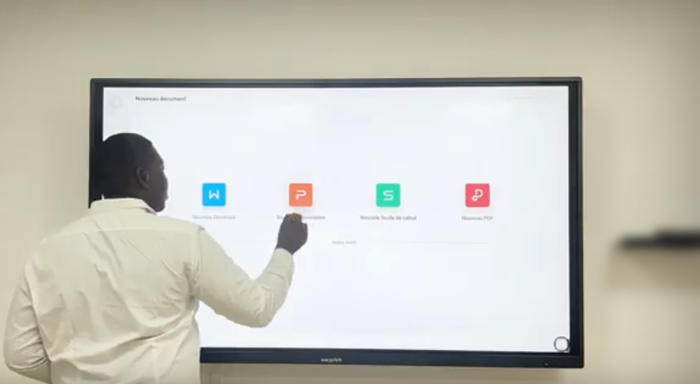
Créer des présentations dynamiques avec PowerPoint
Comme évoqué précédemment, PowerPoint fait partie de la suite WPS Office. La maîtrise de cet outil se fait presque instinctivement, s’agissant d’une version Android similaire à Microsoft PowerPoint.
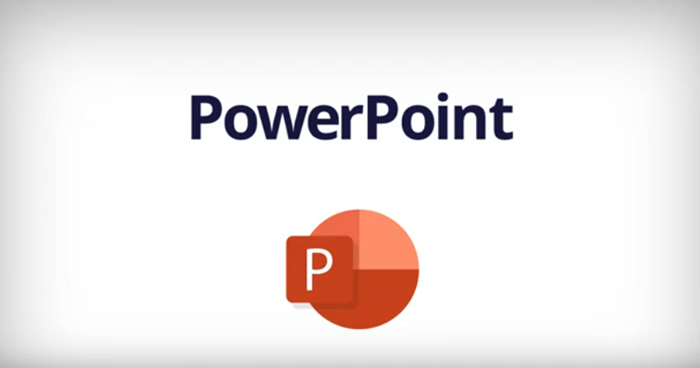
Double-cliquez sur l’icône pour ouvrir un nouveau fichier. Après avoir sélectionné l’outil PowerPoint, vous pourrez accéder à une présentation vierge et choisir la template adéquate. Le clavier apparaîtra à chaque fois que vous souhaiterez modifier un titre ou ajouter un paragraphe.
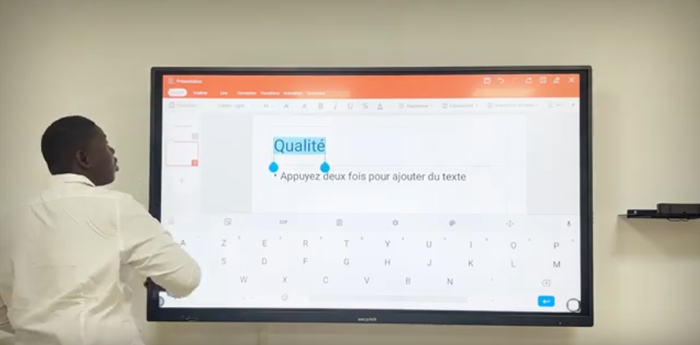
Éditer un document texte en utilisant Word
Compte tenu de la complétude des outils, l’enseignant ne manquera pas d’options pour personnaliser ses diapositives. Ajouter des transitions, créer un fondu, insérer des images et les agrandir. Pour cela, vous disposez des onglets “Transitions” et “Animations” où une myriade d’effets attendent d’être testés pour embellir les diapositives.
À cela s’ajoute la possibilité de mettre en forme les textes et de choisir leur alignement. L’onglet “Accueil” renferme toutes les options possibles, au-delà de pouvoir mettre le titre en gras et de le centrer.
De même, le présentateur peut réaliser des annotations, afin d’illustrer ses explications ou de saisir des informations importantes. Qui plus est, il a la possibilité de choisir la couleur qui lui plaît lorsqu’il écrit avec le stylet.
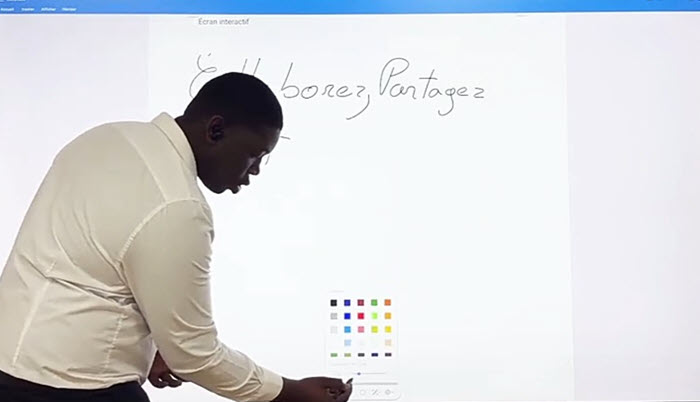
Le stylet vous suggère divers modes de saisie, vous offrant la sensation d’écrire ou de griffonner avec un crayon. Il permet également de surligner ou d’encercler des mots. Lorsque la présentation est terminée, vous aurez le choix de conserver ces notes ou de garder un document propre.
Organiser et exploiter les données avec Excel
Quiconque travaille sur la gestion d’une base de données aura toujours besoin d’un fichier Excel. Cette feuille de calcul cumule diverses fonctions, toutes utiles pour le travail collaboratif.

Ainsi, tout comme le fichier Excel classique, cette version mobile vous permet de créer une feuille, d’insérer des données et de réaliser des calculs. Dans la feuille Excel, vous retrouverez les fonctions de bases, en appuyant sur l’onglet “Données”. Là, vous aurez le choix d’utiliser un filtre et d’utiliser les fonctions disponibles dans “AutoSum”.
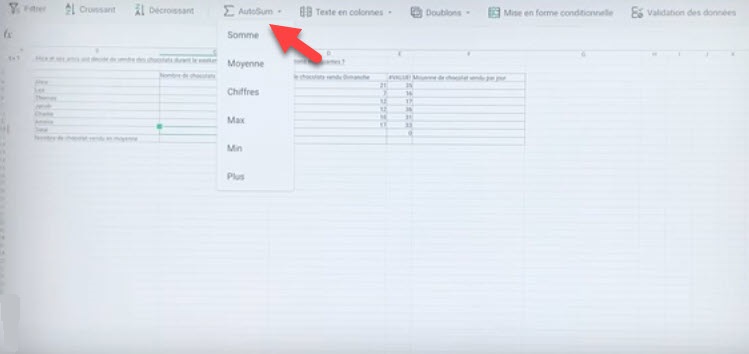
Pour obtenir instantanément le résultat du calcul, utilisez la flèche pour sélectionner les données chiffrées concernées. Comme ci-après :
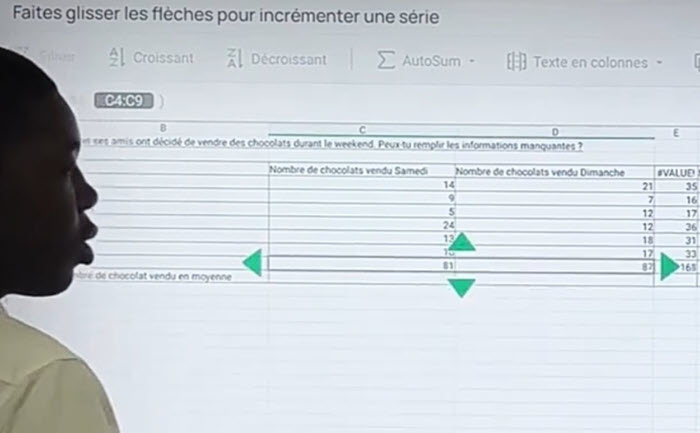
Avec le stylet, appuyez en haut d’une colonne pour copier, couper ou supprimer les données qu’elle contient.
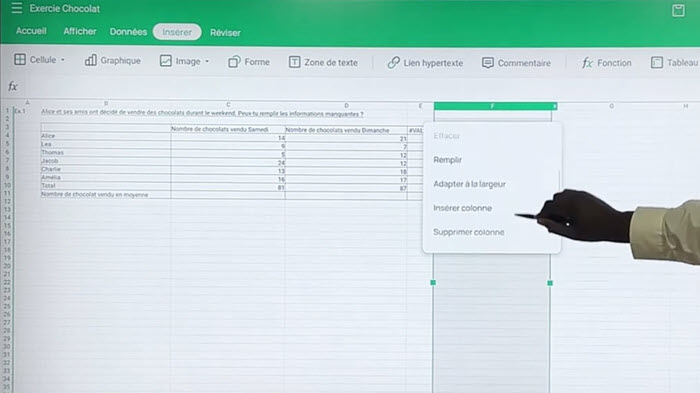
Traiter un texte sur l’écran interactif
À présent, voici un aperçu des diverses fonctions de Word, disponibles sur votre écran interactif.
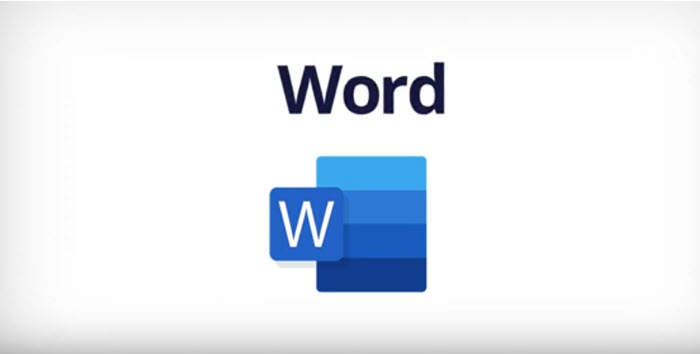
Après avoir ouvert un document vierge, le clavier apparaîtra automatiquement sur l’écran afin que l’utilisateur puisse commencer à écrire. L’onglet “Accueil” recense tous les outils de base pour modifier la police, changer la taille et le caractère, ainsi que l’alignement du texte. Par ailleurs, il est possible de faire des annotations, notamment lors d’un exposé.
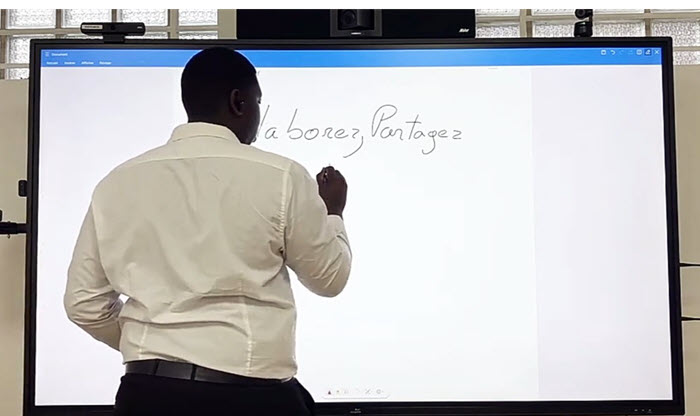
Sans conteste, Word rassemble tous outils pour traiter un texte et travailler son contenu. Dans le milieu éducatif, la disponibilité de cet outil sur un écran interactif simplifie l’attribution d’exercices aux élèves. En activant l’encre intelligente, le stylet réalise des gestes précis pour encadrer, souligner ou modifier certains passages du texte.

L’enseignant peut sans problème demander à un élève de souligner en rouge le sujet et en vert le verbe dans une phrase. Tout cela se fait à l’aide du stylet. Ce tutoriel touche à sa fin. Pour approfondir davantage, cette vidéo vous détaille toutes les étapes pour manipuler les documents Word, Excel et PowerPoint.
Ecrans Tactiles Interactifs
Une grande gamme d'écrans interactifs pour Entreprise et Education. Démarrage immédiat et absence d’ombre portée.































